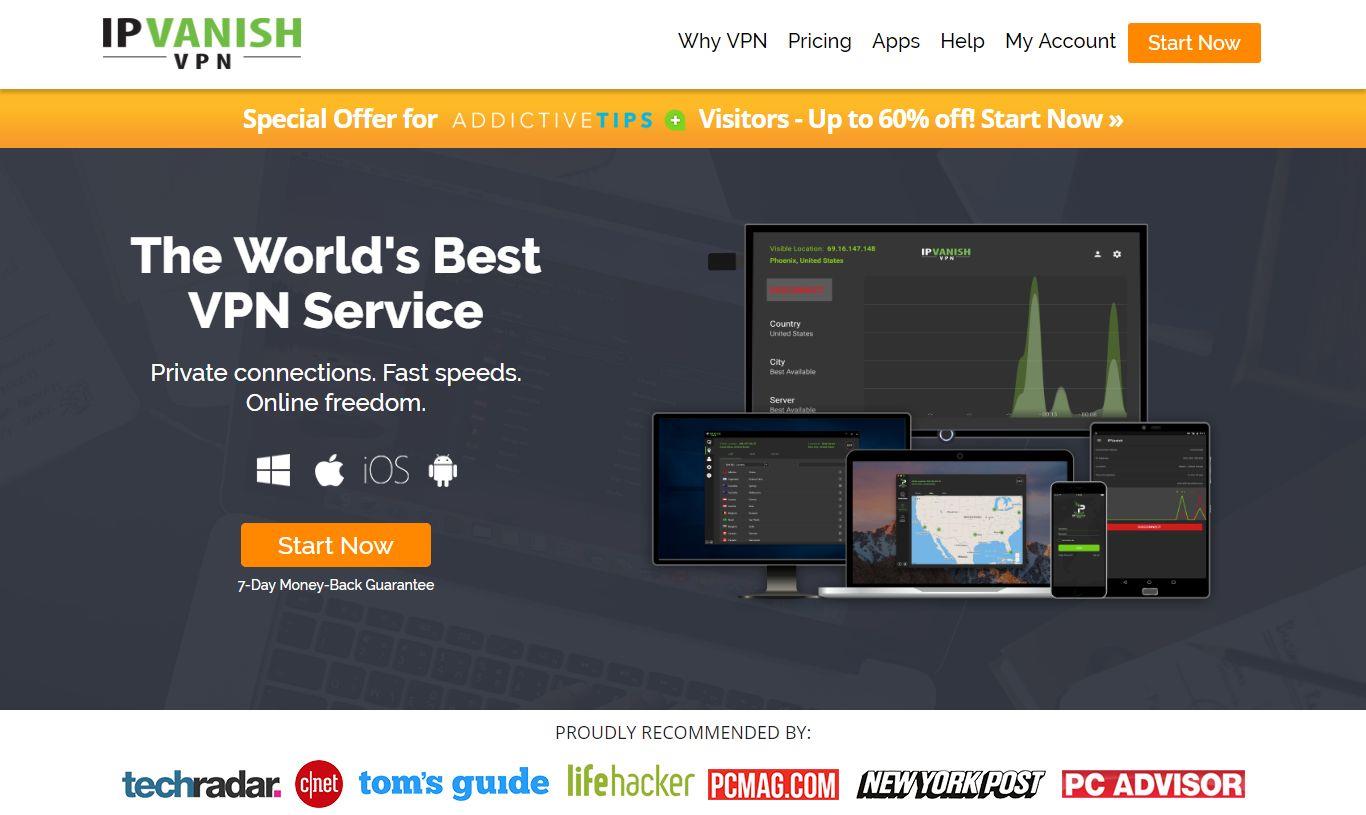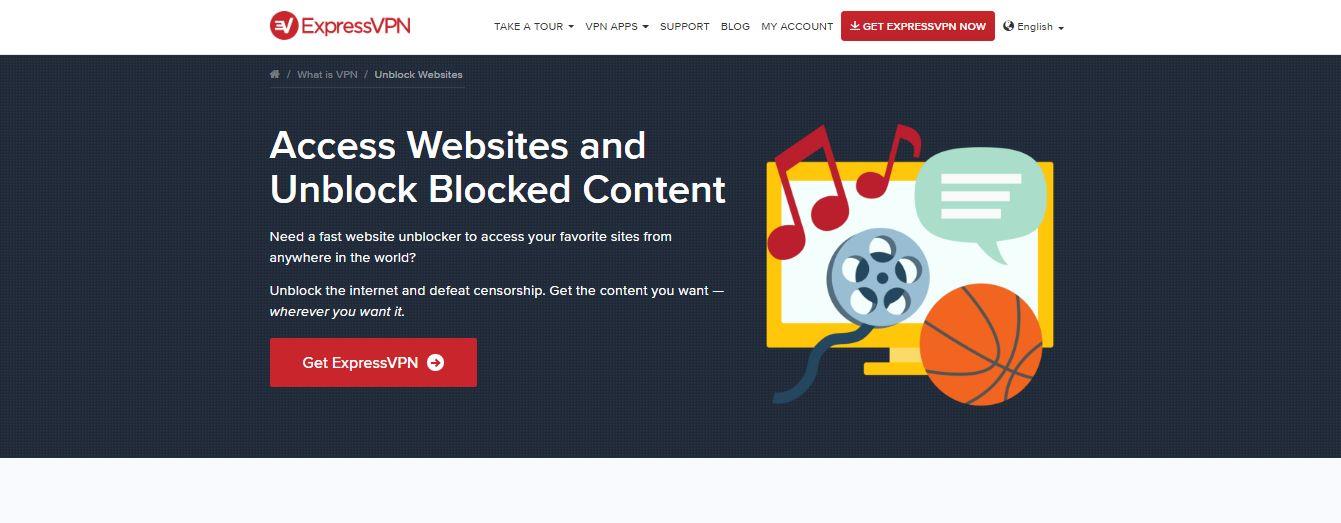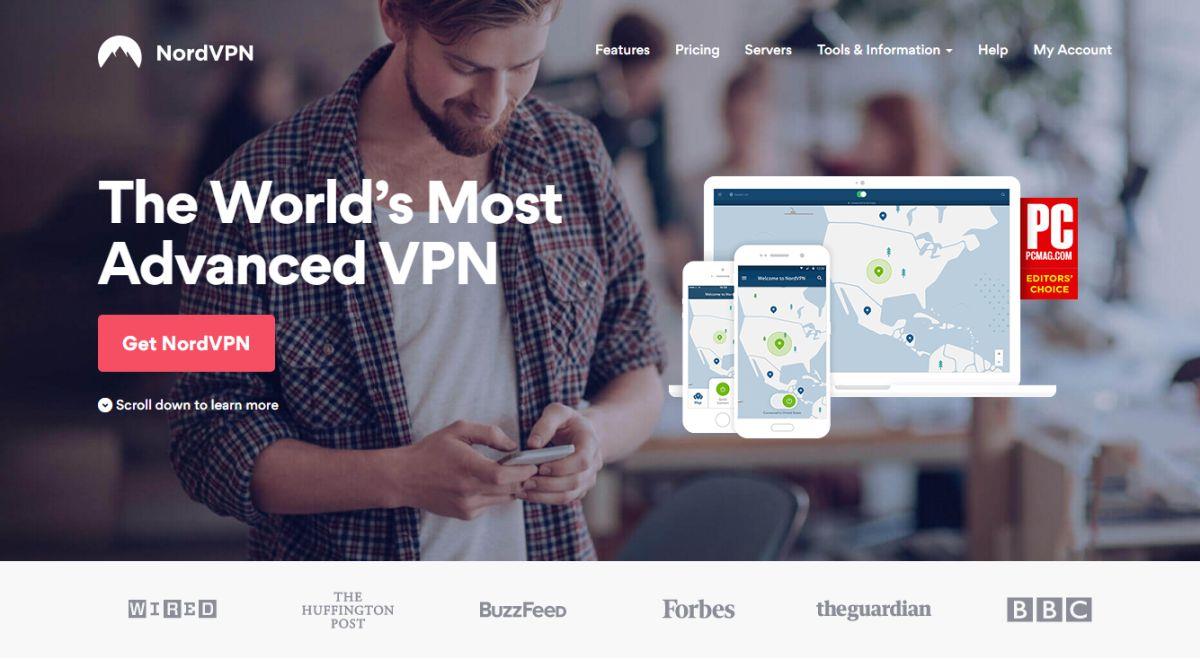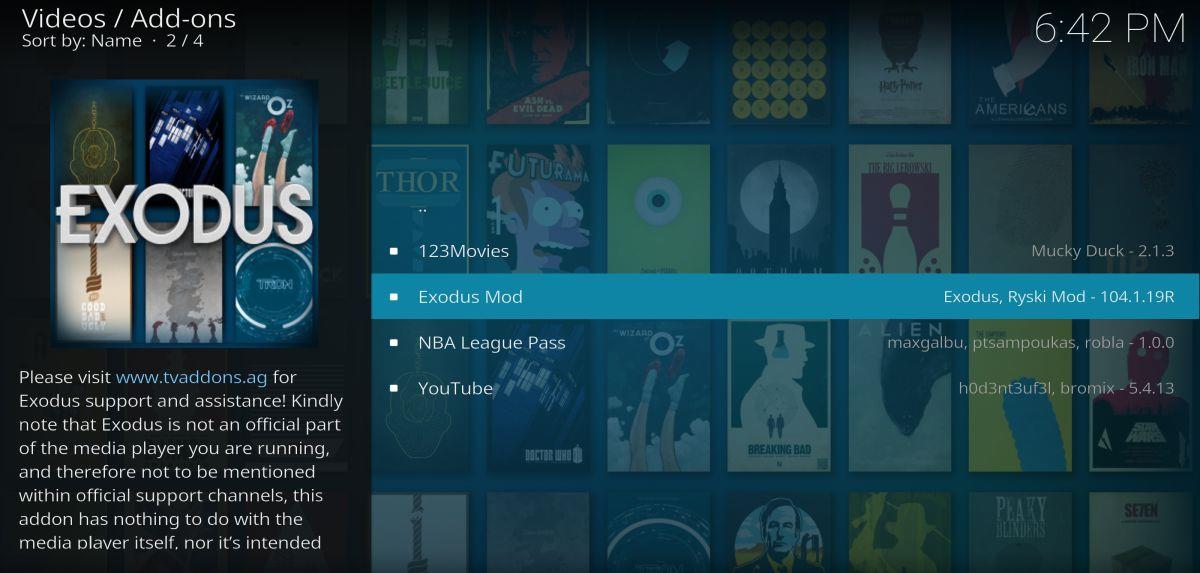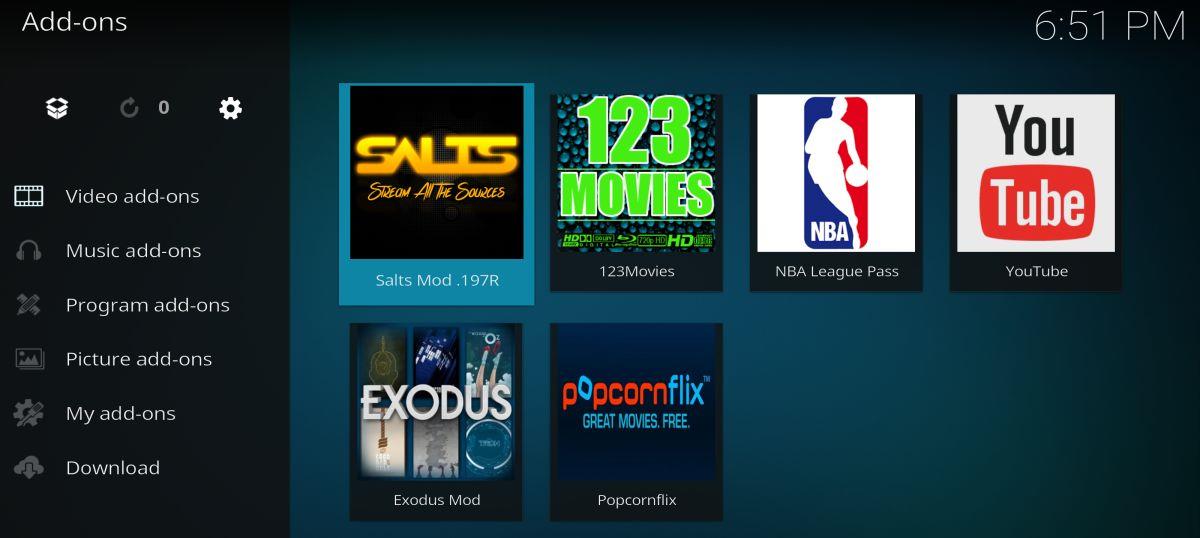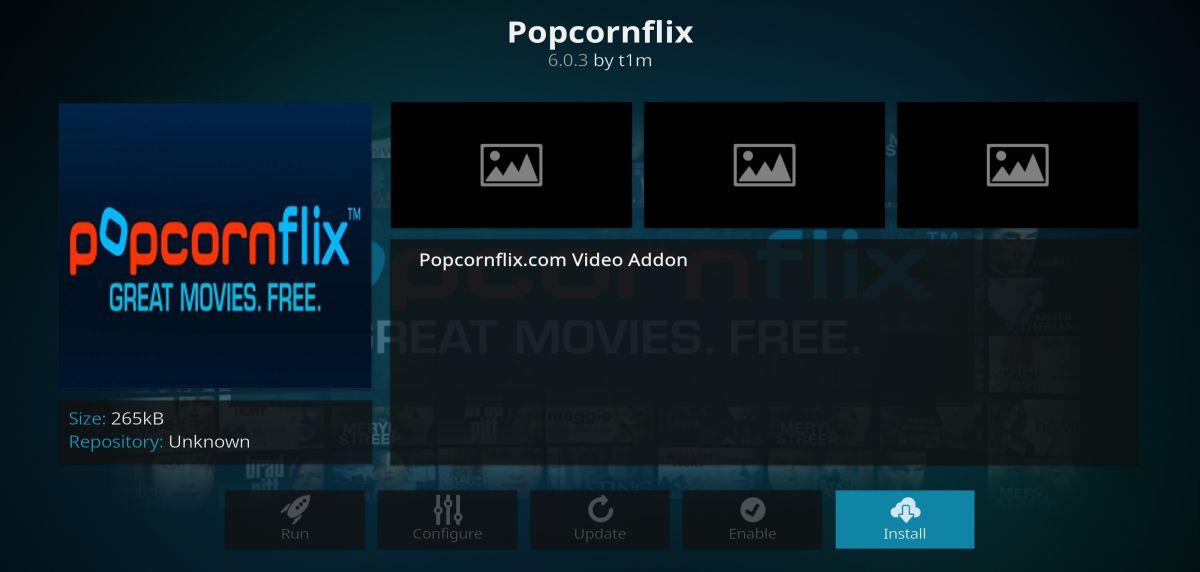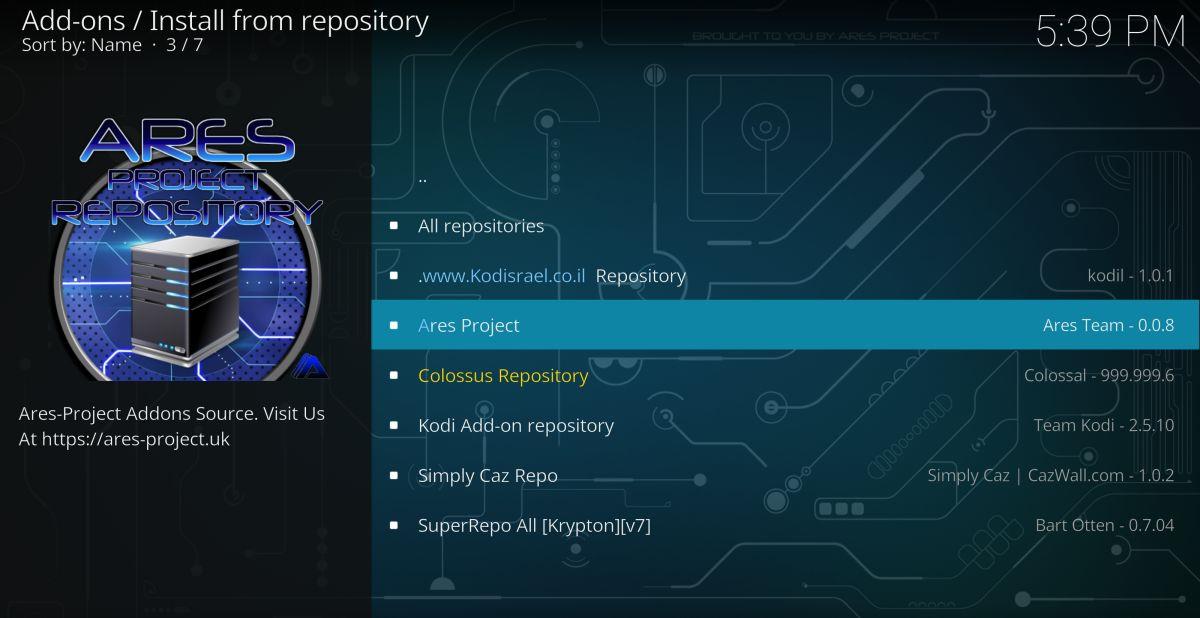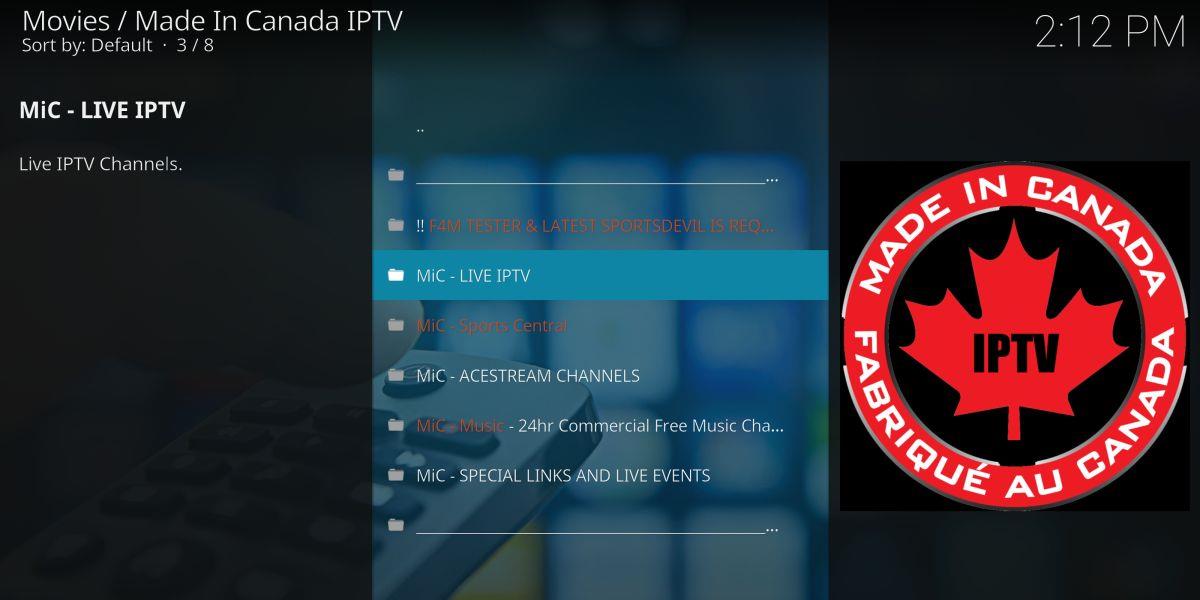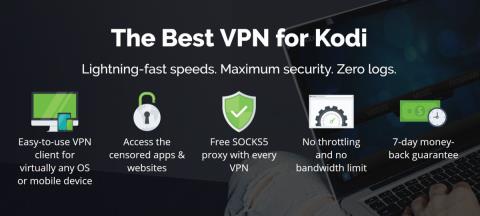L'ambiente multimediale Kodi semplifica la visione di film, programmi TV, sport ed eventi in diretta, il tutto da un unico software. I componenti aggiuntivi di terze parti estendono ulteriormente le funzionalità di Kodi per offrire un'ampia varietà di streaming direttamente sul tuo computer. Puoi installarlo praticamente su qualsiasi dispositivo e, soprattutto, è completamente gratuito.

Navi-X era uno dei migliori componenti aggiuntivi per Kodi per tutti gli ultimi programmi TV e film. Purtroppo, il team di Navi-X ha deciso di chiudere il progetto all'inizio del 2017, adducendo come motivo principale il timore di controversie legali per violazione del copyright. Questo ha lasciato gli utenti Kodi con un enorme vuoto di contenuti da colmare. Fortunatamente, esistono molti altri componenti aggiuntivi che offrono un'esperienza di streaming quasi pari a quella di Navi-X.
Ottieni la VPN n. 1
68% DI SCONTO + 3 MESI GRATIS
Prima di usare Kodi, procurati una buona VPN
Kodi è open source, sicuro e legale , ma alcuni dei componenti aggiuntivi che puoi installare violano leggermente queste regole. Poiché gli utenti di Kodi sono spesso sottoposti a un attento controllo da parte di agenzie governative e provider di servizi Internet, è consigliabile adottare alcune misure di protezione prima di immergersi nello streaming di TV e film. Il modo migliore e più semplice per farlo è installare una rete privata virtuale.
Le VPN funzionano come un tunnel tra il tuo computer e Internet. Normalmente, il traffico che invii è facile da intercettare e leggere, consentendo ad hacker e ISP locali di visualizzare le tue attività con il minimo sforzo. Questo può portare al furto di dati, nonché a notifiche di violazione del copyright o persino a multe. Con una VPN attiva, tuttavia, il traffico viene crittografato prima di lasciare il tuo dispositivo, rendendolo illeggibile a chiunque tranne che alla VPN. Questo ti consente di navigare in Internet e guardare video in streaming tramite Kodi in completa privacy.
Scegliere la migliore VPN
La prudenza non è mai troppa quando si tratta di privacy online. Una buona VPN può aiutarti a proteggere la tua identità crittografando il traffico e fornendo un indirizzo IP non associato alla tua posizione o al tuo indirizzo di casa. Queste due funzionalità si sommano per garantire un livello incredibile di sicurezza e anonimato online. Tuttavia, se ti ritrovi con un servizio VPN di qualità inferiore, scoprirai che la tua connessione rallenta a vista d'occhio e, in alcuni casi, Kodi potrebbe essere completamente bloccato.
Tieni a mente i seguenti criteri quando cerchi una potenziale VPN. Esistono centinaia di provider sul mercato, quindi se hai ancora difficoltà a scegliere quello giusto, abbiamo alcuni suggerimenti qui sotto per aiutarti a trovare le migliori VPN per Kodi.
- Politica di zero-logging : i log rappresentano una delle maggiori vulnerabilità dei servizi VPN. Il traffico che passa attraverso una VPN può essere catalogato e salvato, consentendo ad agenzie governative o terze parti di accedere ai tuoi dati. Tuttavia, se una VPN non conserva i log, la tua privacy è garantita. Non dovresti mai utilizzare una VPN che conserva i log, punto e basta.
- Consentire tutti i tipi di traffico : alcuni servizi VPN limitano determinati tipi di traffico o addirittura lo bloccano completamente. Molti componenti aggiuntivi di Kodi utilizzano reti P2P e torrent per offrire flussi video fluidi, due dei tipi di traffico più comunemente bloccati sulle VPN. Assicurati che il tuo provider VPN non limiti alcun tipo di traffico di rete, altrimenti potresti non essere in grado di utilizzare Kodi.
- Velocità elevate : le VPN possono essere un po' lente, a causa della crittografia che aggiunge dati extra a ogni pacchetto. Per contrastare questo problema, diverse VPN di alta qualità hanno sviluppato soluzioni alternative che offrono velocità estremamente elevate senza sacrificare la potenza della crittografia. Queste sono ideali per l'uso con Kodi, poiché è necessaria molta larghezza di banda per garantire la fluidità degli streaming HD.
La migliore VPN per Kodi: IPVanish
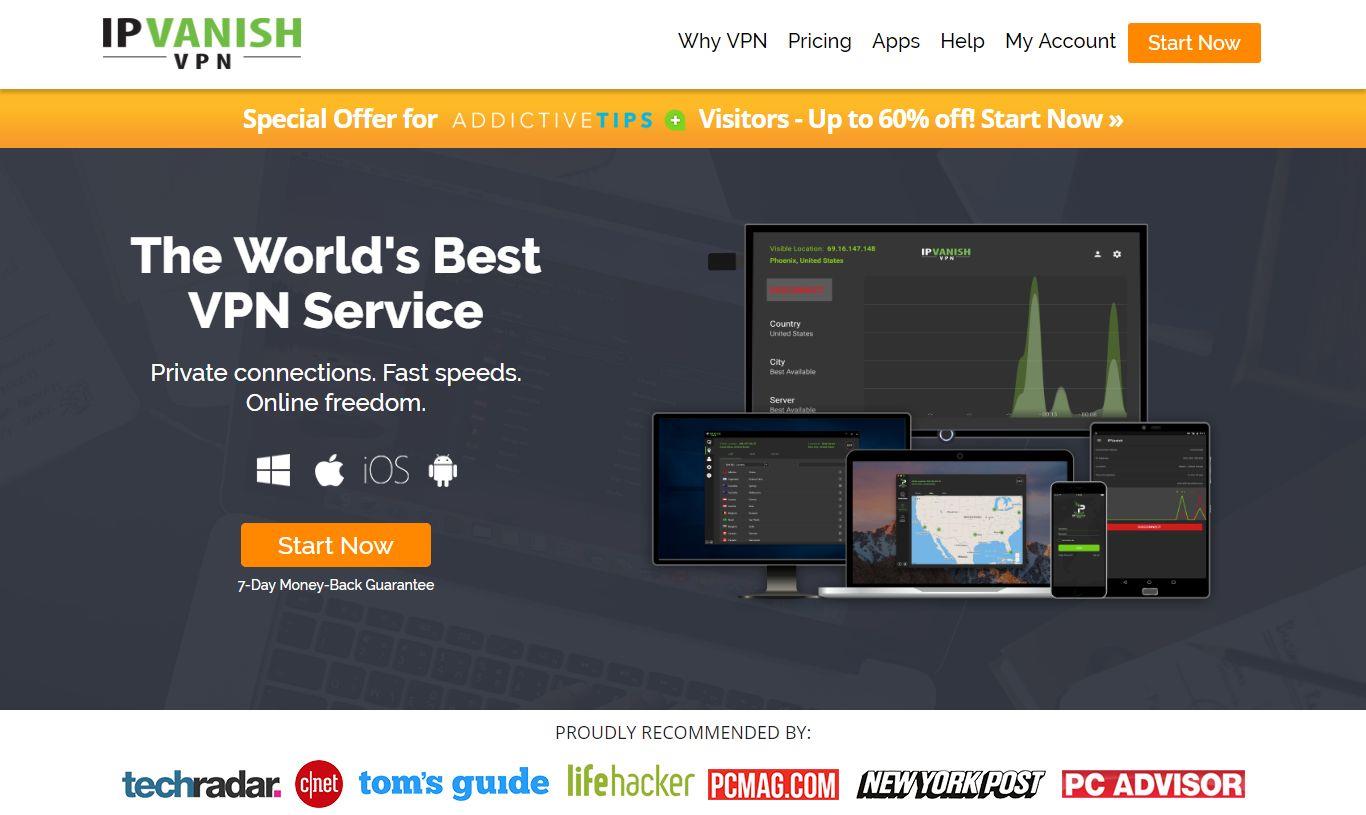
IPVanish offre un ottimo equilibrio tra funzionalità e usabilità. Il servizio offre velocità elevatissime insieme a un'eccellente politica sulla privacy, che include zero log di traffico, un kill switch automatico su Windows e Mac, protezione da perdite DNS e crittografia AES a 256 bit per tutti i dati. In combinazione con la rete di 850 server di IPVanish in 60 paesi diversi, hai la ricetta perfetta per una VPN potente e sicura per tutte le tue esigenze Kodi e oltre.
IPVanish offre anche:
- Applicazioni estremamente facili da usare per tutti i principali sistemi operativi e dispositivi mobili.
- Sconfiggi il blocco geografico e la censura dei siti web con oltre 40.000 indirizzi IP.
- Traffico P2P illimitato e torrenting anonimo.
ESCLUSIVA : IPVanish racchiude tutte queste funzionalità e molto altro nei suoi piani semplici da usare. Abbonati per un anno intero e otterrai un incredibile sconto del 60%, al costo di soli $4,87 ! Inoltre, tutti i suoi piani sono coperti da una garanzia di rimborso di 7 giorni.
VPN consigliata: ExpressVPN
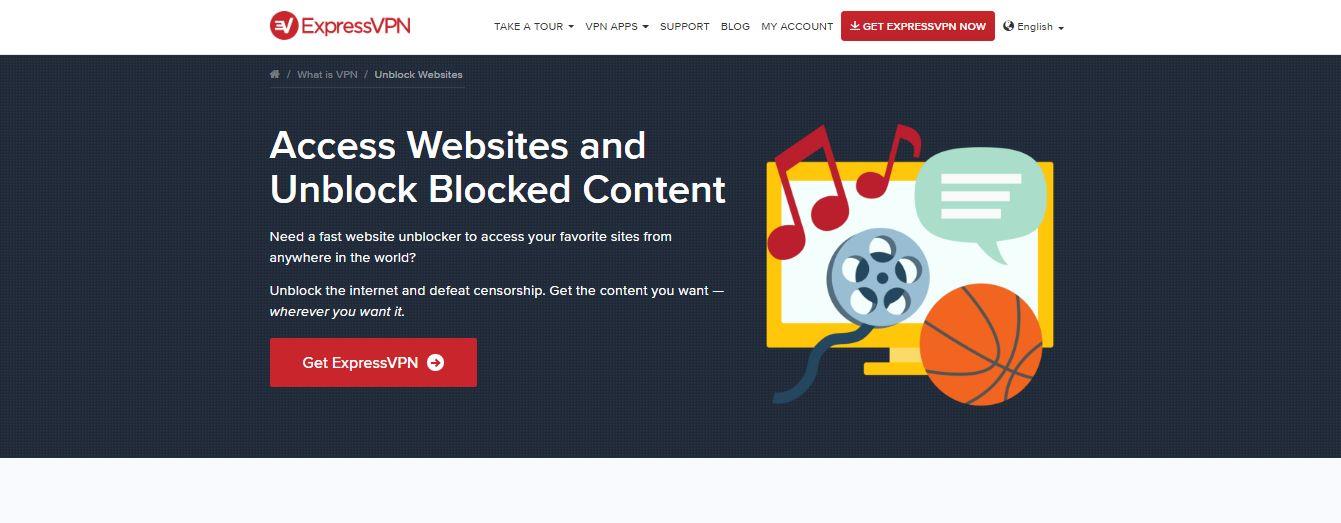
ExpressVPN è un servizio dal nome azzeccato. L'azienda fornisce connessioni costantemente veloci a server in tutto il mondo, con una rete di oltre 145 server in 94 paesi diversi. Non importa dove vivi e da dove desideri che provenga il tuo indirizzo IP, ExpressVPN può offrirti una connessione affidabile e veloce. Questo è supportato da un'eccellente politica di no-log e da altre funzionalità di sicurezza, tra cui un kill switch automatico e la protezione da perdite DNS per le versioni desktop del suo software.
Altre funzionalità di ExpressVPN:
- Estensioni per Chrome e Firefox per una protezione VPN ultra-conveniente durante la navigazione sul web.
- Ampia varietà di software e app, incluso il supporto per Android e iOS.
- Nessuna restrizione di larghezza di banda e nessun blocco sul traffico P2P o torrent.
Professionisti
- Sblocca Netflix americano, iPlayer, Hulu
- Oltre 3.000 server super veloci
- Crittografia OpenVPN, IPSec e IKEv2
- Nessun registro di informazioni personali conservato
- Servizio clienti 24 ore su 24, 7 giorni su 7.
Contro
ExpressVPN offre diversi piani a prezzi competitivi che offrono sconti eccezionali per abbonamenti più lunghi. Ognuno è coperto da una garanzia di rimborso di 30 giorni. Ottieni 3 mesi gratis con il pacchetto da 12 mesi. Il miglior rapporto qualità-prezzo con prezzi a partire da $8,32 o $6,67 al mese con la nostra offerta esclusiva.
VPN consigliata: NordVPN
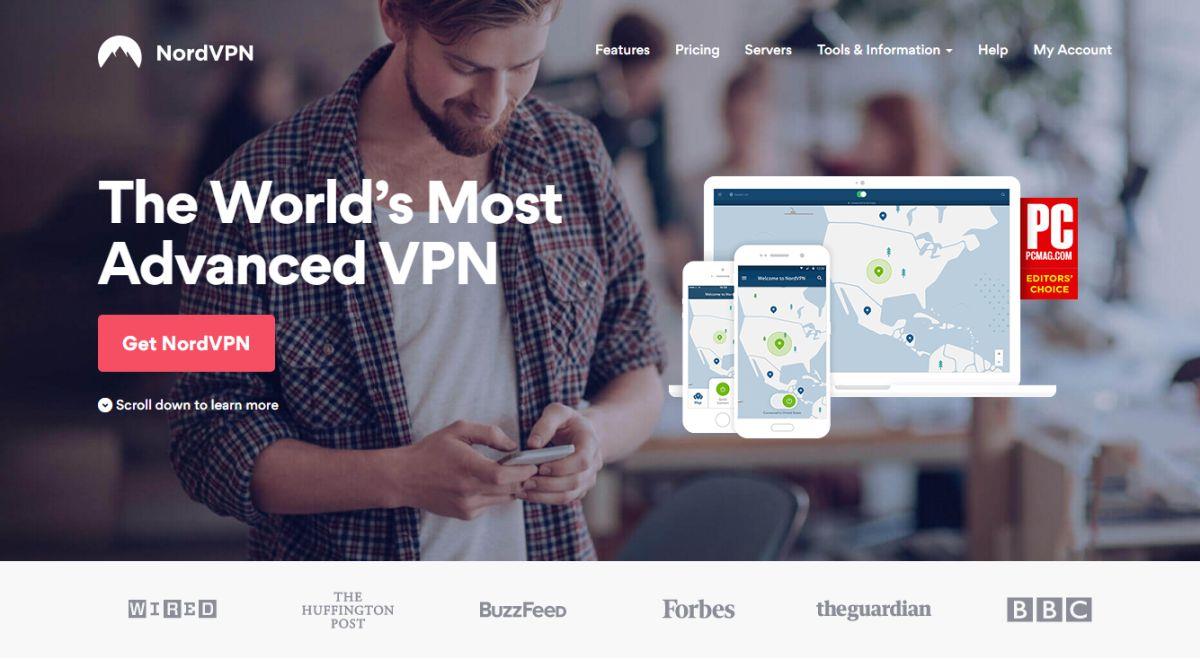
NordVPN è veloce, facile da usare e ha un'incredibile politica sulla privacy che ti protegge online. Questo servizio consolidato offre una doppia crittografia per molti dei suoi server, avvolgendo i dati in una crittografia a 2048 bit per garantire che nessuno possa decifrarli, nemmeno un supercomputer. Questo è rafforzato dalla straordinaria politica di zero-log dell'azienda. Con NordVPN, nulla di ciò che fai viene mai registrato, né il traffico, né le richieste DNS, né i timestamp. Le ottime politiche sulla privacy, insieme alle velocità di punta, rendono NordVPN un servizio ideale per lo streaming di film tramite Kodi.
Altre fantastiche funzionalità di NordVPN:
- App personalizzate per dispositivi Windows, Mac, Linux, Android e iOS.
- Un'enorme rete di oltre 1.000 server in 59 paesi diversi.
- Traffico non monitorato che consente download P2P e torrent.
- Velocità estremamente elevate per i server in tutto il mondo.
Professionisti
- OFFERTA SPECIALE: piano biennale (sconto del 70% - link sotto)
- Oltre 5.400 server in tutto il mondo
- Collega fino a 6 dispositivi contemporaneamente
- Doppia VPN extra sicura per la crittografia dei dati
- Politica di garanzia soddisfatti o rimborsati.
Contro
- Alcuni server potrebbero essere inaffidabili
- L'elaborazione del rimborso può richiedere fino a 30 giorni.
ESTESO : NordVPN offre tutte queste funzionalità con sconti altrettanto interessanti. Visita NordVPN tramite questo link e risparmia fino al 66% sul piano biennale, che include una garanzia di rimborso di 30 giorni, così puoi provarlo senza rischi.
Come installare i componenti aggiuntivi di Kodi
Esistono diversi modi per installare la maggior parte dei componenti aggiuntivi di terze parti per Kodi, tra cui il download diretto, l'acquisizione di file da un URL sorgente e l'installazione tramite l'interfaccia di Kodi. È estremamente comodo per gli utenti esperti, ma se si è alle prime armi con Kodi può risultare complicato. Le guide seguenti illustrano il processo passo dopo passo, ma ci sono alcune cose che è opportuno sapere prima di iniziare.
Kodi ha la capacità di recuperare file da fonti esterne, consentendo di inserire gli URL dei repository dei componenti aggiuntivi e di lasciare che Kodi si occupi del resto. Prima di poter installare questi componenti aggiuntivi, tuttavia, è necessario autorizzare Kodi ad accedere ai contenuti multimediali esterni. Seguire i passaggi seguenti per abilitare l'impostazione:
- Apri Kodi e clicca sull'icona dell'ingranaggio per accedere al menu di sistema.
- Vai su Impostazioni di sistema > Componenti aggiuntivi
- Attiva il cursore accanto all'opzione "Origini sconosciute".
- Accetta il messaggio di avviso che appare.
Ora che Kodi può installare file esterni, sei pronto per iniziare. Il processo di base per installare un componente aggiuntivo di terze parti per Kodi prevede l'aggiunta di un URL sorgente al repository, l'installazione di tale repository dal file zip scaricato automaticamente da Kodi e l'accesso al repository per installare un singolo componente aggiuntivo. Sembra complicato, ma dopo averlo fatto un paio di volte, diventerà un'operazione naturale.
Exodus – Film, programmi TV e altro ancora
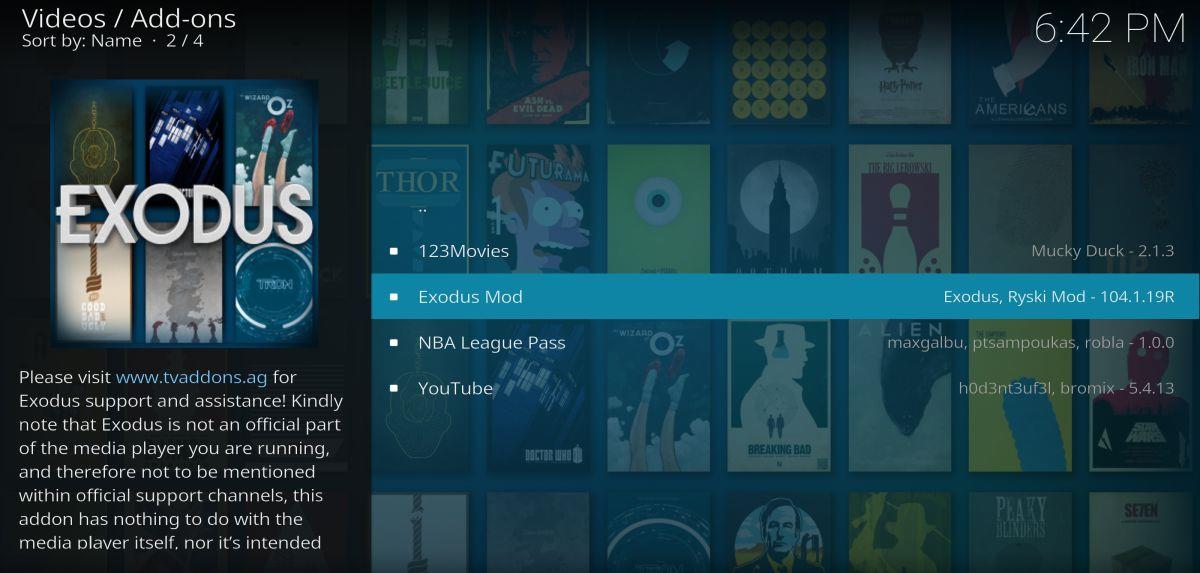
Exodus è un fenomenale componente aggiuntivo multiuso che offre molte delle stesse funzionalità di Navi-X. È possibile accedere a streaming di film ordinati per popolarità, genere, anno e persino in base al numero di persone che li guardano. I programmi TV sono categorizzati in modo simile e ci sono persino alcuni canali che trasmettono contenuti in diretta streaming. È un componente aggiuntivo di terze parti sorprendentemente affidabile che dovrebbe accompagnarvi nel mondo post-Navi-X senza problemi.
Il componente aggiuntivo Exodus è disponibile tramite diversi repository, tra cui SuperRepo. Per assicurarti di disporre della versione più recente, le istruzioni riportate di seguito rimandano direttamente al codice compilato dallo sviluppatore del componente aggiuntivo.
Come installare Exodus per Kodi:
- Visita il repository zip ufficiale su Github tramite il tuo browser web.
- Scorri fino alla seguente cartella e cliccaci sopra: plugin.video.exodus
- All'interno, scorri fino alla versione più recente del file Exodus e scaricala. Il formato sarà simile a questo: plugin.video.exodus-####.zip
- Vai al menu principale di Kodi.
- Seleziona “Componenti aggiuntivi”
- Fare clic sull'icona della casella aperta nella parte superiore della barra dei menu.
- Seleziona "Installa da file Zip"
- Individua il file scaricato sopra e installalo.
- Torna al menu principale di Kodi.
- Fai clic sul componente aggiuntivo Exodus e avvia lo streaming.
SALTS – Film e programmi TV
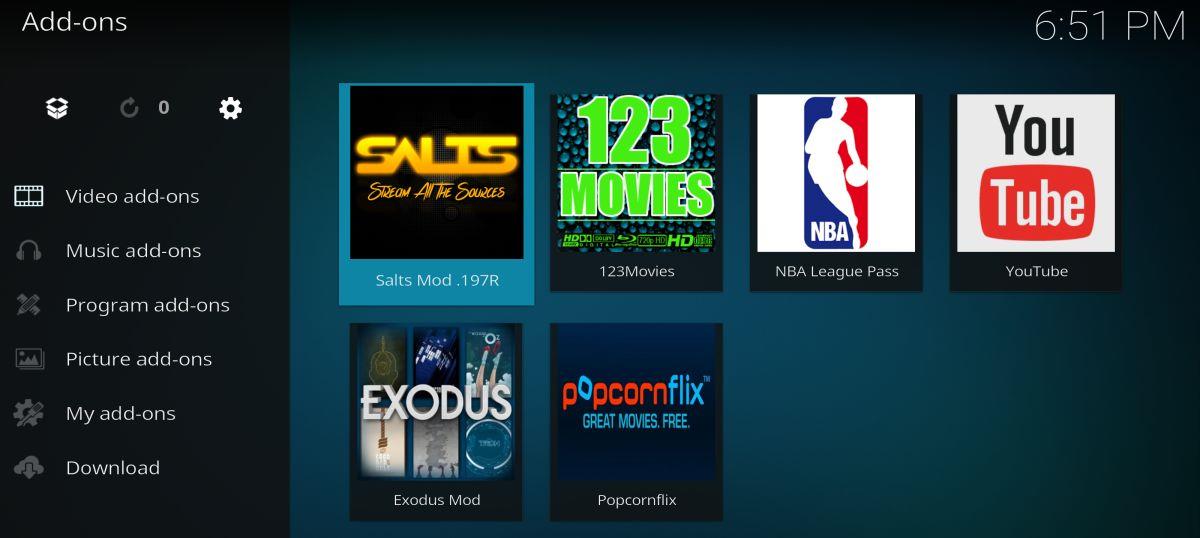
SALTS, acronimo di Stream All the Sources, è uno dei pochi componenti aggiuntivi sopravvissuti alla chiusura di tvaddons.ag. La mod SALTS sfrutta diverse tecnologie per riunire una varietà di film e programmi TV in un'unica interfaccia intelligente. Accedi per trovare film di tendenza e popolari, sfoglia programmi e film per genere o semplicemente scegli le uscite più recenti e inizia a guardare. È semplice e molto facile da usare, esattamente il tipo di cosa che apprezzerai dal momento in cui la installerai.
SALTS è disponibile tramite diversi repository, ma per essere sicuri di avere la versione più recente è meglio consultare il codice sorgente ufficiale. Le istruzioni riportate di seguito conducono direttamente al repository del codice dell'editore per un'installazione rapida e semplice.
Come installare SALTS per Kodi:
- Visita il repository zip ufficiale su Github tramite il tuo browser web.
- Scorrere fino alla seguente cartella e fare clic su di essa: plugin.video.salts
- All'interno, scorri fino alla versione più recente del file SALTS e scaricala. Il formato sarà simile a questo: plugin.video.salts-####.zip
- Vai al menu principale di Kodi.
- Seleziona “Componenti aggiuntivi”
- Fare clic sull'icona della casella aperta nella parte superiore della barra dei menu.
- Seleziona "Installa da file Zip"
- Individua il file scaricato sopra e installalo.
- Attendi qualche istante mentre SALTS installa alcune dipendenze.
- Torna al menu principale di Kodi.
- Fai clic sul componente aggiuntivo SALTS e avvia lo streaming.
Popcornflix – Film, documentari e programmi TV
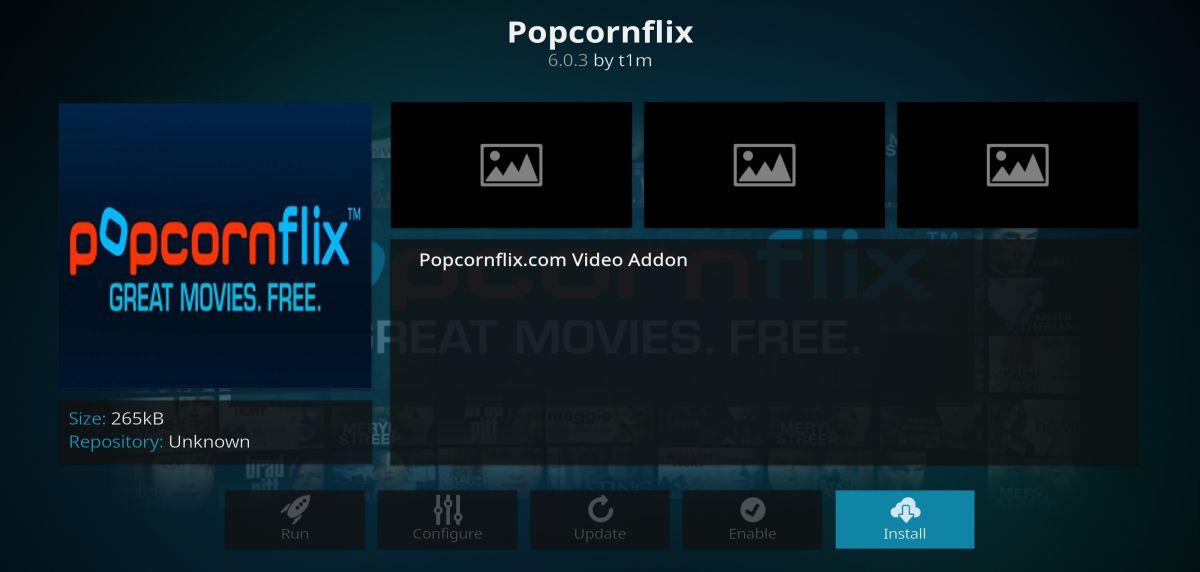
Popcornflix è emerso negli ultimi mesi per dimostrare di essere un'alternativa intelligente e affidabile a Navi-X. L'add-on offre un'ampia selezione di film gratuiti in streaming, organizzati per genere e tipologia. Troverete di tutto, dai drammi ai thriller, dalle storie d'amore ai documentari, persino film per famiglie, tutto a portata di clic. C'è anche una piccola selezione di serie TV da guardare, nel caso in cui siate in vena di una maratona.
Popcornflix è disponibile tramite diversi repository, come SuperRepo. Per essere sicuri di avere sempre la versione più recente, tuttavia, è meglio installarlo dalla sorgente. Poiché Popcornflix è disponibile tramite Kodi, ogni installazione include già il repository. Basta seguire la guida qui sotto per scaricare il componente aggiuntivo dal repository ufficiale.
Come installare Popcornflix per Kodi:
- Vai al menu principale di Kodi.
- Seleziona “Componenti aggiuntivi”
- Fare clic sull'icona della casella aperta nella parte superiore della barra dei menu.
- Scegli "Installa dal repository"
- Scorri fino a “Kodi Add-on repository” e selezionalo.
- Scorri verso il basso fino a vedere "Popcornflix"
- Clicca per installarlo.
- Torna al menu principale. Popcornflix apparirà ora nella schermata dei componenti aggiuntivi.
Progetto Ares – Anime, Commedia e Sport
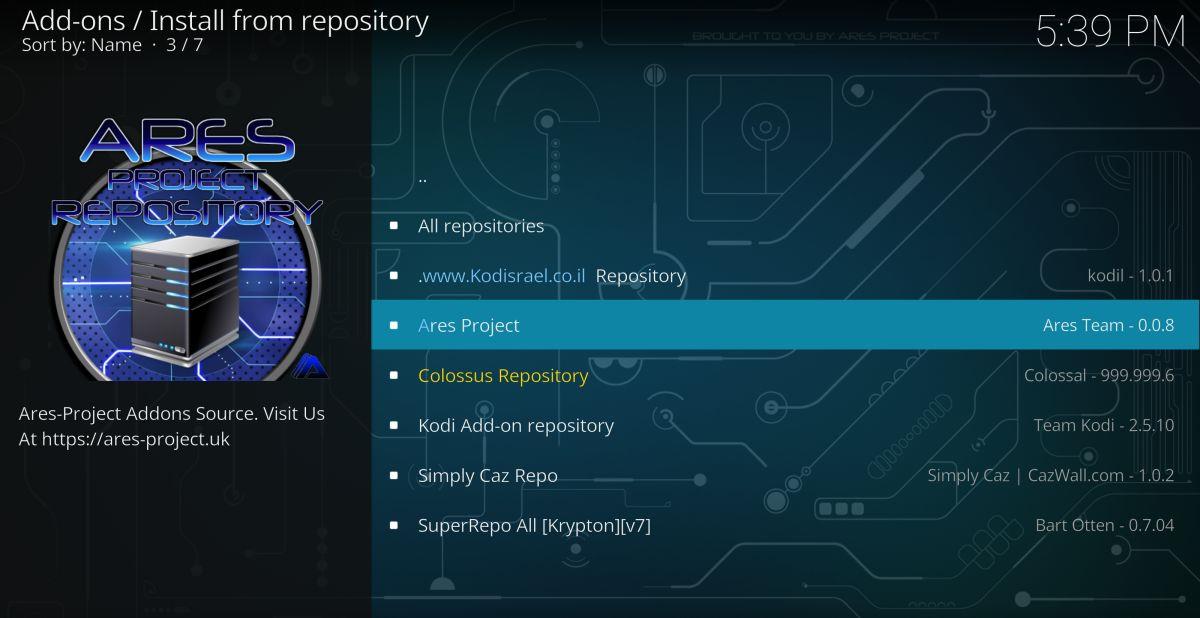
Il repository di Ares offre una varietà di contenuti, strana ma utile, racchiusi nel suo codice. Scaricando questo repository avrete accesso agli anime più recenti, a una varietà di spettacoli di stand-up comedy, a canali di sport estremi come BMX e skateboard, oltre a una selezione di canali di MMA e arti marziali. La maggior parte dei contenuti di Ares è pensata per un pubblico di nicchia, quindi non aspettatevi che ogni nuova sitcom o film d'azione compaia nell'interfaccia. Ma se i vostri gusti sono un po' fuori dagli schemi, troverete molto da apprezzare in questo insolito componente aggiuntivo.
Il Progetto Ares è un repository gestito in modo indipendente che offre contenuti propri. Sebbene sia spesso possibile trovare versioni di Ares incluse in altri repository, è meglio consultare direttamente la fonte per assicurarsi di ottenere la versione più recente. La guida seguente utilizza file rilasciati dal Progetto Ares stesso.
Come installare Ares su Kodi:
- Apri Kodi sul tuo dispositivo locale.
- Fare clic sull'icona dell'ingranaggio per accedere al menu di sistema.
- Vai su File Manager > Aggiungi sorgente (potrebbe essere necessario fare clic sul doppio punto per spostarsi all'inizio della directory)
- Nella casella in alto digita il seguente URL esattamente come appare: https://repo.ares-project.com/magic
- Assegna al nuovo repository il nome “Ares”
- Fare clic su "OK".
- Torna al menu principale di Kodi.
- Seleziona “Componenti aggiuntivi”
- Fare clic sull'icona della casella aperta nella parte superiore della barra dei menu.
- Seleziona "Installa da file Zip"
- Seleziona “repository.aresproject.zip”
- Torna al menu Componenti aggiuntivi e fai nuovamente clic sull'icona della casella aperta.
- Scegli "Installa dal repository"
- Trova e clicca su “Ares Repository”
- Scorri fino a "Componenti aggiuntivi video"
- Scegli tutti i canali che desideri e installali singolarmente.
Made in Canada – TV in diretta per Canada, Stati Uniti e Regno Unito
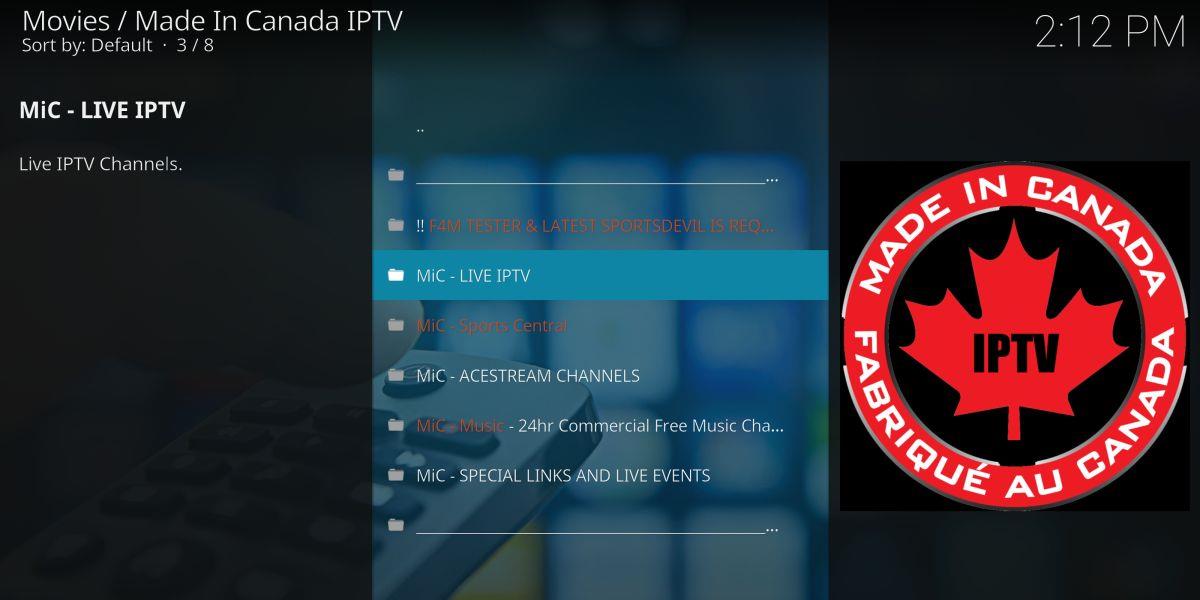
Made in Canada è un componente aggiuntivo per Kodi incentrato sui canali IPTV canadesi. È come accendere la TV e fare zapping per vedere cosa c'è in onda. Gli utenti al di fuori del Canada possono accedere a questi feed tramite il componente aggiuntivo, guardando di tutto, dalle reti di trasmissione in diretta ai canali cinematografici e agli streaming sportivi. Offre la stessa sensazione di scoperta che offriva Navi-X quando era disponibile, ed è difficile battere l'alta qualità di questi streaming HD.
Per installare Made in Canada, dovrai aggiungere il repository Koditips al tuo dispositivo. Se hai già installato Koditips, vai al passaggio 14.
Come installare Made in Canada su Kodi:
- Apri Kodi sul tuo dispositivo locale.
- Fare clic sull'icona dell'ingranaggio per accedere al menu di sistema.
- Vai su File Manager > Aggiungi sorgente (potrebbe essere necessario fare clic sul doppio punto per spostarsi all'inizio della directory)
- Digita il seguente URL esattamente come appare: https://repo.koditips.com
- Assegna al nuovo repository il nome “Koditips”
- Fare clic su "OK".
- Torna al menu principale di Kodi.
- Seleziona “Componenti aggiuntivi”
- Fare clic sull'icona della casella aperta nella parte superiore della barra dei menu.
- Seleziona "Installa da file Zip"
- Selezionare il file Koditips.
- Installa il file denominato repository.koditips-1.0.0.zip (i numeri di versione potrebbero essere leggermente diversi).
- Torna al menu Componenti aggiuntivi e fai clic sull'icona della casella aperta.
- Scegli "Installa dal repository"
- Trova e clicca su “KodiTips.com Repository”
- Scorri verso il basso fino a "Componenti aggiuntivi video"
- Individuare “Made In Canada IPTV” e installarlo.
- Una volta completata l'installazione, accedi al nuovo componente aggiuntivo dal menu principale.
Trasmetti in streaming film e programmi TV sulla tua TV
La natura open source di Kodi gli conferisce un'elevata flessibilità. Puoi installarlo praticamente su qualsiasi dispositivo, inclusi PC, laptop, persino tablet e smartphone. È perfetto quando sei in viaggio e devi recuperare i tuoi programmi o eventi sportivi preferiti, ma per film e maratone di streaming, può essere scomodo stare curvi sulla scrivania o strizzare gli occhi su uno schermo minuscolo. Ecco perché è necessario collegare Kodi alla TV.
Esistono diverse soluzioni per combinare la potenza di Kodi con una TV. Se possiedi un TV box, ad esempio, puoi spesso installare Kodi direttamente su quel dispositivo, anche se può richiedere un po' di lavoro. Uno dei metodi più semplici ed economici è installare Kodi su un Amazon Fire TV Stick . I Fire TV Stick non solo sono economici, ma sono anche portatili, possono essere collegati a quasi tutti i televisori e il processo di installazione è estremamente semplice. Puoi persino installare una VPN sul tuo Amazon Fire TV Stick per sfruttare i vantaggi della crittografia e della variabilità della posizione mentre trasmetti in streaming i tuoi programmi Kodi su un grande schermo.
Un'altra opzione è installare Kodi su un dispositivo Apple TV. Questo metodo può richiedere un po' più di tempo rispetto a quello del Fire TV Stick, ma se hai già un'Apple TV e non vuoi passare a un altro ecosistema video, la guida qui sopra renderà il processo il più semplice possibile.